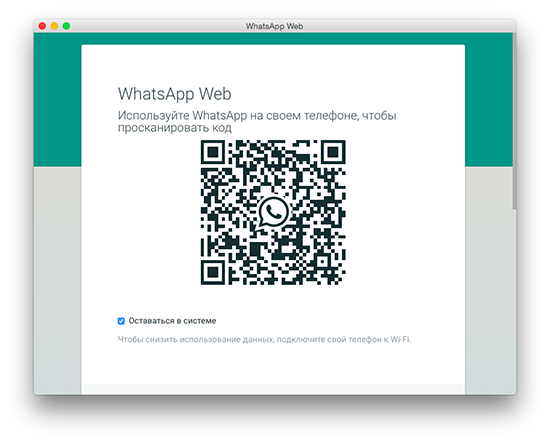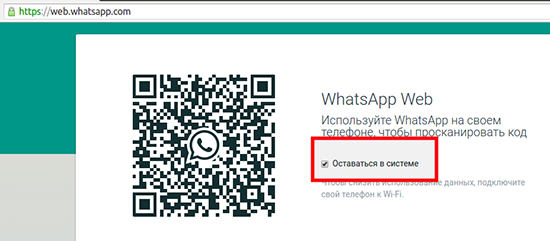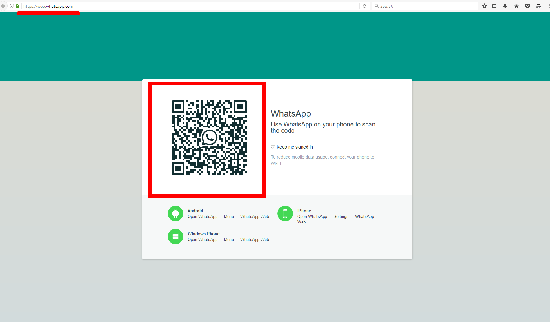web whatsapp сканировать код
Как зайти в ватсап с компьютера
У пользователей популярного мессенджера ватсап рано или поздно возникает вопрос как просканировать код в whatsapp через телефон. Многие не не понимают почему при попытке входа в ватсап на компьютере им показывается черный квадрат и главное что с ним делать. Это квадрат называется QR кодом и он служит в качестве логина для идентификации пользователя. В большинстве случаев для входа на сайты мы пользуемся логином и паролем, поэтому вначале QR код может смутить, но на практите это даже удобнее.
Когда вы хотите открыть веб-версию ватсапа вы переходите на страницу web.whatsapp.com и перед вами встает QR код, нет полей для логина и пароля.
Чтобы просканировать код в ватсап через телефон вам нужно:
1. Запустить приложение Whatsapp на телефоне
2. Перейти на вкладку «Чаты», нажать кнопку меню (три точки) и выбрать пункт «WhatsApp Web»
3. Нажать на плюсик в верхнем правом углу экрана (этот шаг понадобится если вы ранее открывали веб версию ватсапа, если нет то пункт 4)
4. Навести смартфон на экран монитора так чтобы код оказался внутри квадрата камеры.
После этих простых действий на пк откроется Web-версия whatsapp.
Компьютерная версия мессенджера, очень удобна и позволяет пользоваться всеми функциями обмена сообщений, отправлять аудиофайлы здесь намного удобнее. Если вам отправили документ PDF и ваше мобильно устройство не может его открыть, то его можно легко скачать в веб версии. Я использую браузерный ватсап так как сидя за компьютером не придется брать в руки телефон чтобы читать сообщения.
Как работает веб-версия WhatsApp
Для ее работы требуется чтобы ваш андроид на котором установлено приложение, был в соединении с интернетом. То есть отключив интернет на смартфоне, браузерная версия перестанет принимать и отправлять сообщения. Это видимо сделано чтобы без ведома владельца телефона нельзя было пользоваться его аккаунтом.
Как выйти из веб версии ватсапа?
Если вы зашли в веб версию на чужом компьютере и забыли выйти. А компьютер уже не под рукой то выйти из веб версии не составит труда. Для этого откройте на телефоне тот же пункт меню «Whatsapp Web» (ЦрфеыФзз цуи) и вы увидите открытые сессии на компьютере.
Для выхода нажмите «Выйти со всех компьютеров» и подтвердите желание «Выйти». Ваш ватсап будет тут же закрыт на всех компьютерах.
Теперь вы убедились как легко просканировать код ватсап через телефон и пользоваться им с ПК.
Сканирование QR-кода для активации десктопной или веб-версии мессенджера WhatsApp
Мобильные версии приложений WhatsApp оснащены модулем сканера QR-кода, который требуется для авторизации в аккаунте мессенджера через его десктопный клиент и/или веб-интерфейс системы. Не все пользователи знают как использовать сканер, и в статье мы рассмотрим процедуру его вызова и применения с Android-смартфона и iPhone.
Сканируем QR-код WhatsApp
Прежде чем сканировать код ВатсАп, необходимо, во-первых, убедиться, что основная (фронтальной рассматриваемая операция нереализуема) камера смартфона исправна и функционирует должным образом.
Во-вторых, чтобы устранить все препятствующие успешному проведению сканирования кода с экрана ПК или планшета факторы, приложению мессенджера следует предоставить доступ к аппаратно-программному модулю «Камера», которым оснащён телефон. Для этого, в зависимости от используемой для доступа в WhatsApp мобильной OC, выполняем одну из нижеописанных манипуляций.
Android
Как отсканировать код в WhatsApp для Android
В приложении WhatsApp для Android путь к вызову сканера кода для активации клиента мессенджера на компьютере или планшете следующий.
Или переходим в браузере на страницу WhatsApp Web.
а дополнительный клиент ВатсАп на ПК или планшете будет активирован.
Дополнительно. В редких случаях выполнение предложенной выше инструкции не приводит к каким-либо видимым последствиям. Тогда необходимо перезапустить программу мессенджера для Виндовс или перезагрузить страницу WhatsApp Web и повторить сканирование заново.
Как отсканировать код в WhatsApp для iPhone
С помощью программы WhatsApp для iPhone отсканировать демонстрируемый клиентом мессенджера на ПК или его веб-версией QR-код не сложнее, чем используя вышеописанный Android-смартфон.
Либо переходим в любом обозревателе для Виндовс по позволяющему использовать систему обмена информацией WhatsApp через веб-интерфейс адресу.
и активацией дополнительного клиента мессенджера на компьютере или планшете.
Дополнительно. В ситуации, когда выполнение сканирования предложенным выше образом не приносит результата, перезапускаем сопрягаемые приложения-клиенты WhatsApp, а затем повторяем процедуру заново!
Заключение
Как видим, операция сканирования QR-кода с помощью приложений WhatsApp для Android и iOS чрезвычайно проста и реализуема любым, даже начинающим пользователем мессенджера буквально за несколько секунд.
Помимо этой статьи, на сайте еще 12247 инструкций.
Добавьте сайт Lumpics.ru в закладки (CTRL+D) и мы точно еще пригодимся вам.
Отблагодарите автора, поделитесь статьей в социальных сетях.
Как работает WhatsApp Web, или Как пользоваться Ватсапом на компьютере
Несмотря на всю популярность WhatsApp, это очень неуниверсальный мессенджер. В отличие от Telegram, Ватсап на нескольких устройствах одновременно работать не может. Причиной тому, как выяснилось, оказались проблемы в механизме синхронизации сообщений. То есть WhatsApp не в состоянии учитывать прогресс с одного устройства на другом, если они в это время оба не находятся в сети. Короче, дичь. Тем не менее, веб-версия у мессенджера есть, но работает она далеко не так очевидно, как могло бы показаться.
WhatsApp Web можно запустить в браузере на любом компьютере
Если вас интересует, что такое Ватсап веб, то знайте, что это специальная мессенджера, которая работает на мощностях браузера и предназначена исключительно для десктопных устройств. Проще говоря, для компьютеров. Потому что запустить её на смартфоне в обычном режиме не получится. Разберём, как она устроена.
Как Ватсап вывести на компьютер
Поскольку WhatsApp способен работать на нескольких устройствах сразу лишь довольно условно, чтобы подключиться к WhatsApp Web, вам потребуется смартфон. Причём он тут нужен не только и не столько для авторизации, сколько для поддержания работы Ватсап Веб.
Подключиться к WhatsApp Web можно только с помощью смартфона
Чтобы подключиться к Ватсап Веб, нужно отсканировать QR-код
Вы в это точно верили! Собрали 10 самых популярных мифов о WhatsApp
Очень важно, чтобы смартфон всё это время оставался в зоне прямой видимости от компьютера, на котором запущен WhatsApp Web. Это обязательное условие, потому что мобильное устройство в данном случае является своего рода хабом, через которое отправляются и принимаются сообщения, а потом просто ретранслируются в веб-версию и отображаются в браузере.
Поскольку все сообщения со всем содержимым проходят через смартфон, который вынужден ретранслировать их на компьютер, будьте готовы к тому, что будет расходоваться трафик. Поэтому лучше всего подключаться к WhatsApp Web, когда телефон находится в зоне действия бесплатной сети Wi-Fi. В противном случае нагрузка ляжет на мобильный интернет, который у большинства пользователей не безлимитный.
Как отключить Ватсап Веб
Если вы не хотите пользоваться WhatsApp в браузере, вы можете скачать версию Ватсап для компьютера по этой ссылке. Он устанавливается как обычное приложение. Но принципиально опыт использования это не изменит. Настольная версия WhatsApp так же, как и браузерная, требует сопряжения со смартфоном, для которой он тоже будет являться своего рода хабом.
Отключать Ватсап Веб от компьютера тоже нужно правильно. То есть просто закрыть вкладку браузера и уйти не выйдет. Если поступить таким образом, мессенджер останется открытым и любой, кто сможет получить доступ к этому компьютеру – особенно, если он не ваш личный, — сможет получить и доступ к содержимому вашего WhatsApp. Поэтому действовать нужно строго по инструкции – тут-то нам и пригодится наш смартфон.
Отключить Ватсап Веб от компьютера тоже можно только со смартфона
Только после этого синхронизация остановится, и веб-версия WhatsApp перестанет использовать ваш смартфон в качестве хаба. С этого момента все сообщения, которые вы отправляете или получаете, будут доступны только на смартфоне, а для повторного подключения к Ватсап Веб нужно будет воспользоваться инструкцией, представленной выше. Возможно, это не так удобно, но зато куда более безопасно.
Как просканировать код на web.whatsapp.com?
Просканировать код web.whatsapp.com может каждый – особые знания и умения не понадобятся! Мы расскажем, зачем нужен кьюар-код, приведем пошаговые инструкции, которые помогут разобраться со сканером. А еще разберем возможные проблемы и научимся решать их самостоятельно.
Зачем нужен код
QR-код или графический ключ – это возможность подключения мессенджера на ноутбуке или стационарном компьютере с помощью своеобразного штрих-кода. Ключ содержит информацию, нужную для корректной работы устройства. Специальное программное обеспечение связывает два устройства, синхронизирует переписку и личные данные.
Как работает схема подключения?
Десктопная версия программы позволяет получить доступ к основному функционалу мессенджера:
Десктопная версия Ватсапа очень удобна – вы непременно оцените преимущества, если сможете просканировать код смартфоном!
Как просканировать изображение
Переходим к следующей важной части нашего обзора – вы уже поняли, зачем нужно зашифрованное изображение. Давайте разбираться, как сканировать код в Ватсапе, если вы хотите приступить к общению немедленно!

Но это еще не все – мы осилили лишь половину пути. Пора перейти к следующему шагу и начать сканировать QR код на компьютере. Для этого сделайте следующее:
Мы подробно обсудили, как в WhatsApp просканировать QR код – ничего сложного, справится даже начинающий пользователь. Теперь вы можете пользоваться десктопной версией и наслаждаться общением на любом устройстве.
Возможные проблемы
Трудности могут возникнуть у любого человека – даже если ранее вы без проблем открывали нужный сайт и переписывались с друзьями. Что делать, если телефон не сканирует QR код WhatsApp, есть ли выход? Отчаиваться не стоит, мы попробуем найти решение проблемы!
Сначала попробуем принять первоначальные меры:
Ватсап не сканирует QR код по нескольким причинам – давайте подробно разберемся, откуда возникают трудности.
Если ваша модель смартфона оборудована ненадежным фотоаппаратом, придется помучиться:
Теперь вы точно знаете, как просканировать код в WhatsApp через телефон при необходимости. Уже через пару минут вы будете общаться с друзьями, близкими и коллегами на компьютере, пользуясь функционалом любимого мессенджера! Сохраняйте наши инструкции в закладки, чтобы не потерять и пользуйтесь ими в нужный момент, чтобы просканировать код.
Как просканировать QR код с телефона в Web WhatsApp com
Просканировать код whatsapp.web.com сможет каждый, здесь не нужны специальные знания, достаточно ознакомиться с пошаговой инструкцией. Также будет рассказано о проблемах, которые могут возникнуть при работе со сканером и описаны методы их решения.
Зачем нужен код
Графический ключ, он же qr код, позволяет подключить мессенджер на ноутбуке. В этом нем содержится информация для правильной работы подключаемого устройства. Через ПО синхронизируются контакты и текущие чаты, сохраненные в мобильном устройстве.
Просканировав код, пользователь может войти в свой аккаунт и начать переписку с любым интересным ему пользователем.
Дескопная версия менеджера WhatsApp позволяет произвести настройку профиля – сменить главное фото, статус, а также к переписке добавить аудиофайл, фото или видео. Пользоваться этой версией программы очень удобно, когда вся работа происходит за компьютером (ноутбуком) и нет времени постоянно отвлекаться на телефон.
Как просканировать изображение
Это главный вопрос, который начнем разбирать именно сейчас. Ниже представлена инструкция, как сканировать код, и потом сразу же приступить к переписке со своими контактами:
Теперь нужно открыть браузер на персональном ноутбуке, перейти на сайт web.whatsapp.com. появится небольшая картинка для сканирования изображения. На него нужно навести камеру мобильного устройства, предварительно убедитесь в ее работоспособности.
Если все прошло успешно, веб-версия загрузится на компьютере и можно сразу перейти к настройкам профиля, переписке, обмену файлами.
Как отсканировать код в WhatsApp для Android
Чтобы просканировать код на android устройстве, необходимо выполнить следующий порядок действий. А именно:
На заметку! Если с первого раза не удалось просканировать код с телефона, перезагрузите устройства и вновь повторите действия вновь.
Как отсканировать код в WhatsApp для iPhone
Отсканировать код на android не сложнее, чем на смартфоне, и порядок действий практически аналогичен предыдущему. И вкратце инструкция выглядит следующим образом:
После завершения всех описанных действий, операция завершается автоматически, появляется доступ к Ватсапу.
Возможные проблемы
Проблемы могут возникнуть практически у каждого пользователя, если даже до этого уже приходилось пользоваться веб-версией мессенджера. В первую очередь не стоит отчаиваться, а нужно постараться решить возникшую проблему следующим образом.
Первоначальные меры для решения проблемы:
Возможно, один из этих способов поможет решить вопрос, и просканировать код все-таки удастся.
Не распознает код
Трудность может быть вызвана тем, что на телефоне установлена устаревшая версия мессенджера. Обновить ее можно через магазин установки приложений.
После того как установили новую версию или обновили текущую, проблема должна решиться. Но также есть и еще причина, связанная с работой камеры на мобильном устройстве.
Не работает камера
Если андроид оборудован ненадежной камерой, решить вопрос можно следующим способом. А именно:
Выполнив то или иное действие, все проблемы должны быть решены, и появится возможность продолжить общение с друзьями, коллегами на компьютере.
Преимущества и недостатки веб-версии WhatsApp
Вход без скачивания веб-версии возможен, если на странице входа в Ватсап просканировать мобильную версию. Стоит знать, что компьютерная и веб-версия работают в паре, и запустить их по отдельности невозможно. Чтобы оставаться онлайн, нужно держать телефон возле себя (установить на зарядку не далеко от компьютера), не закрывать в нем приложение и не отключать интернет.
К преимуществам веб-версии Ватсап, можно отнести следующие моменты:
На заметку! Судя по отзывам активных пользователей веб-версией ватсапа, наиболее удобным является браузер «Опера», в него уже встроены мессенджеры для эффективного общения. Ватсап не мешает работе и общению, также можно отключить уведомления с рабочего стола.
Среди недостатков стоит выделить:
Если не нравится вести переписку через браузер, установите программу на компьютер.